
ఆధునిక ల్యాప్టాప్ల యొక్క అధిక మెజారిటీ యూనివర్సల్ డ్రైవ్తో అమర్చబడి ఉంటుంది, మీరు వివిధ రకాల డిస్కులతో పనిచేయడానికి అనుమతిస్తుంది. అయితే, డిస్కులను ల్యాప్టాప్ లేదా డ్రైవ్ ద్వారా పూర్తిగా పని చేయడానికి నిరాకరిస్తున్నట్లు కూడా ఇది జరుగుతుంది. వ్యాసంలో భాగంగా, మేము ఈ సమస్యలకు సాధ్యమైన పరిష్కారాల గురించి మాట్లాడతాము.
డ్రైవ్ ల్యాప్టాప్లో పనిచేయదు
ల్యాప్టాప్లో డ్రైవ్ యొక్క తప్పు పని కోసం అనేక కారణాలు ఉన్నాయి. చాలా సందర్భాలలో, ప్రతిదీ పరికరం లేదా లెన్స్ కాలుష్యం యొక్క విచ్ఛిన్నం డౌన్ వస్తుంది.కారణం 1: ఫచ్ ఫాల్ట్
మీరు డ్రైవ్ ల్యాప్టాప్లో పని చేస్తున్నారో లేదో తనిఖీ చేయవలసిన మొదటి విషయం మరియు పరికర నిర్వాహకుడిని పరికరాల్లో ఇది కనిపిస్తుంది. సైట్లో ఇతర వ్యాసాలలో మాకు వివరించిన దశలను నిర్వహించండి మరియు ఫలితాన్ని తీసుకురాకపోతే, తదుపరి విభాగానికి వెళ్లండి.
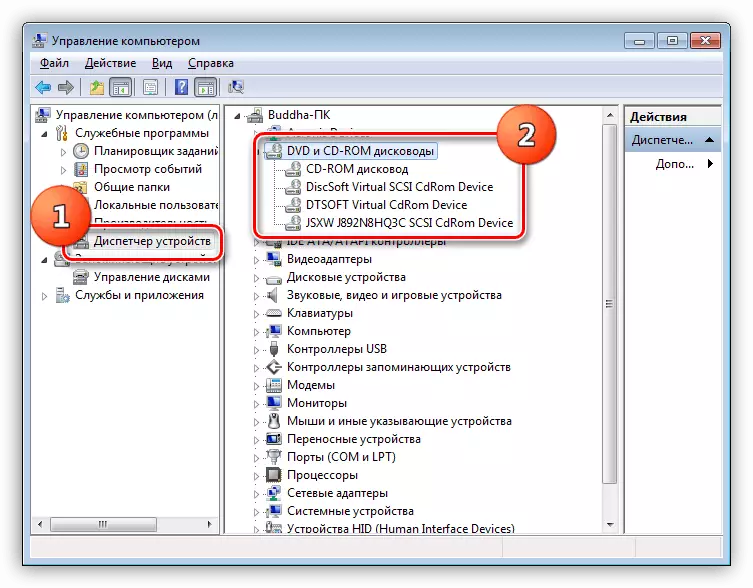
ఇంకా చదవండి:
కంప్యూటర్ డ్రైవ్ను చూడదు
విండోస్ 7 లో డిస్కులను చదవలేదు
కంప్యూటర్లో, మీరు ఏ ప్రత్యేక సమస్య లేకుండా లోపభూయిష్ట డ్రైవ్ను భర్తీ చేయవచ్చు, దానిని కనుగొని, అది సరైన భర్తీకి కట్టుబడి ఉంటుంది. అంతేకాక, మీకు కావాలంటే, ఒక అదనపు హార్డ్ డిస్క్ ఒక ఆప్టికల్ డ్రైవ్ బదులుగా ఇన్స్టాల్ చేయవచ్చు.

ఇంకా చదవండి:
ల్యాప్టాప్ను ఎలా విడదీయు ఎలా
HDD లో డ్రైవ్ను ఎలా భర్తీ చేయాలి
కారణం 2: లేజర్ కాలుష్యం
డ్రైవ్ సరిగా అనుసంధానించబడి మరియు కాన్ఫిగర్ చేయబడిన సందర్భంలో, కానీ అన్నింటికీ డిస్కులను చదవదు, సమస్య లేజర్ తలపై కలుషితం కావచ్చు. సమస్యను సరిచేయడానికి, డ్రైవ్ను తెరిచి చక్కటి కదలికలను చేయండి, దృష్టి పెడుతుంది.
గమనిక: ల్యాప్టాప్ నుండి ల్యాప్టాప్ను ఆపివేయబడినప్పుడు లేదా ల్యాప్టాప్ నుండి డ్రైవ్ను ముందుగా డిస్కనెక్ట్ చేసేటప్పుడు శుభ్రపరచడం అవసరం.
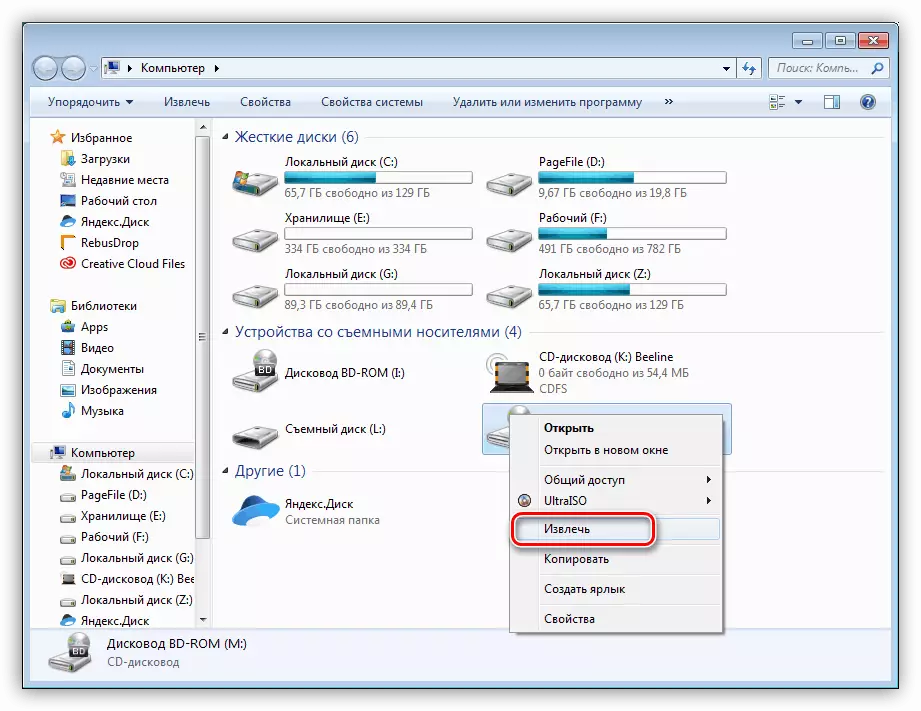
కూడా చదవండి: ఒక డ్రైవ్ తెరవడానికి పద్ధతులు
దుమ్మును తొలగించడానికి అది పత్తి మంత్రాలను ఉపయోగించడం ఉత్తమం, ఐసోప్రోపిల్ మద్యంతో ముందే ముంచినది. శుభ్రపరిచే తరువాత, ఇది మద్యం అవశేషాలను దృష్టి కేంద్రీకరించే లెన్స్తో తొలగించటానికి తప్పనిసరి.
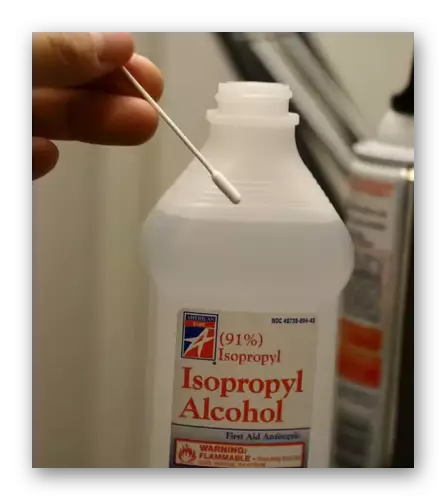
మద్యం స్థానంలో స్నేహితురాలు ఉపయోగించవద్దు, ఎందుకంటే ఈ కారణంగా, పరికరం గతంలో కంటే బలంగా దెబ్బతింటుంది. అదనంగా, పత్తి మంత్రదండం ఉపయోగించకుండా మీ చేతులతో కటకములను తాకడం లేదు.
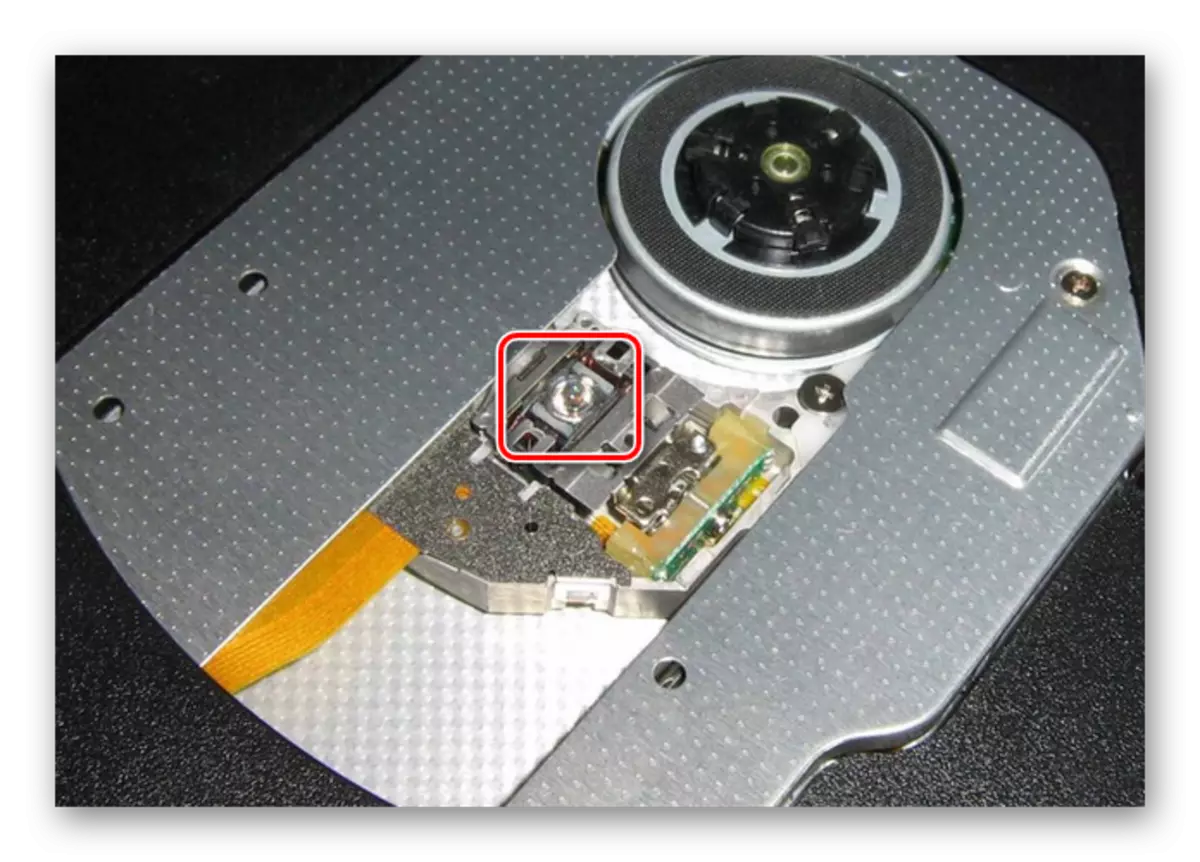
శుభ్రపరిచే ప్రక్రియను పూర్తి చేసిన తరువాత, ల్యాప్టాప్ను ఎనేబుల్ చేసి డ్రైవ్ యొక్క పని సామర్థ్యాన్ని తనిఖీ చేయాలి. డిస్కులు ఇప్పటికీ చదవకపోతే, లేజర్ తల నష్టం చాలా సాధ్యమే. ఈ సందర్భంలో, మాత్రమే పరిష్కారం తప్పు డ్రైవ్ స్థానంలో ఉంది.
కారణం 3: మీడియా సమాచారం
ఒక ల్యాప్టాప్లో డ్రైవ్ యొక్క పని కాని సామర్థ్యం యొక్క మూడవ కారణం పరికరం ద్వారా నిర్దిష్ట రకం మీడియాకు మద్దతు లేకపోవటంతో సంబంధం కలిగి ఉంటుంది. ల్యాప్టాప్ యొక్క ఆప్టికల్ డ్రైవ్ డిస్క్ల కోసం రూపొందించబడినందున ఇది అరుదుగా జరుగుతుంది.

మద్దతు లేకపోవడంతో పాటు, సమస్య సమాచార క్యారియర్ కూడా లోపభూయిష్టంగా ఉంటుంది మరియు అందువల్ల అది చదవడానికి అసాధ్యం. డ్రైవ్ల యొక్క విశ్వసనీయత యొక్క సాపేక్షంగా తక్కువ స్థాయి కారణంగా, ఇదే విధమైన దృగ్విషయం అసాధారణం కాదు.
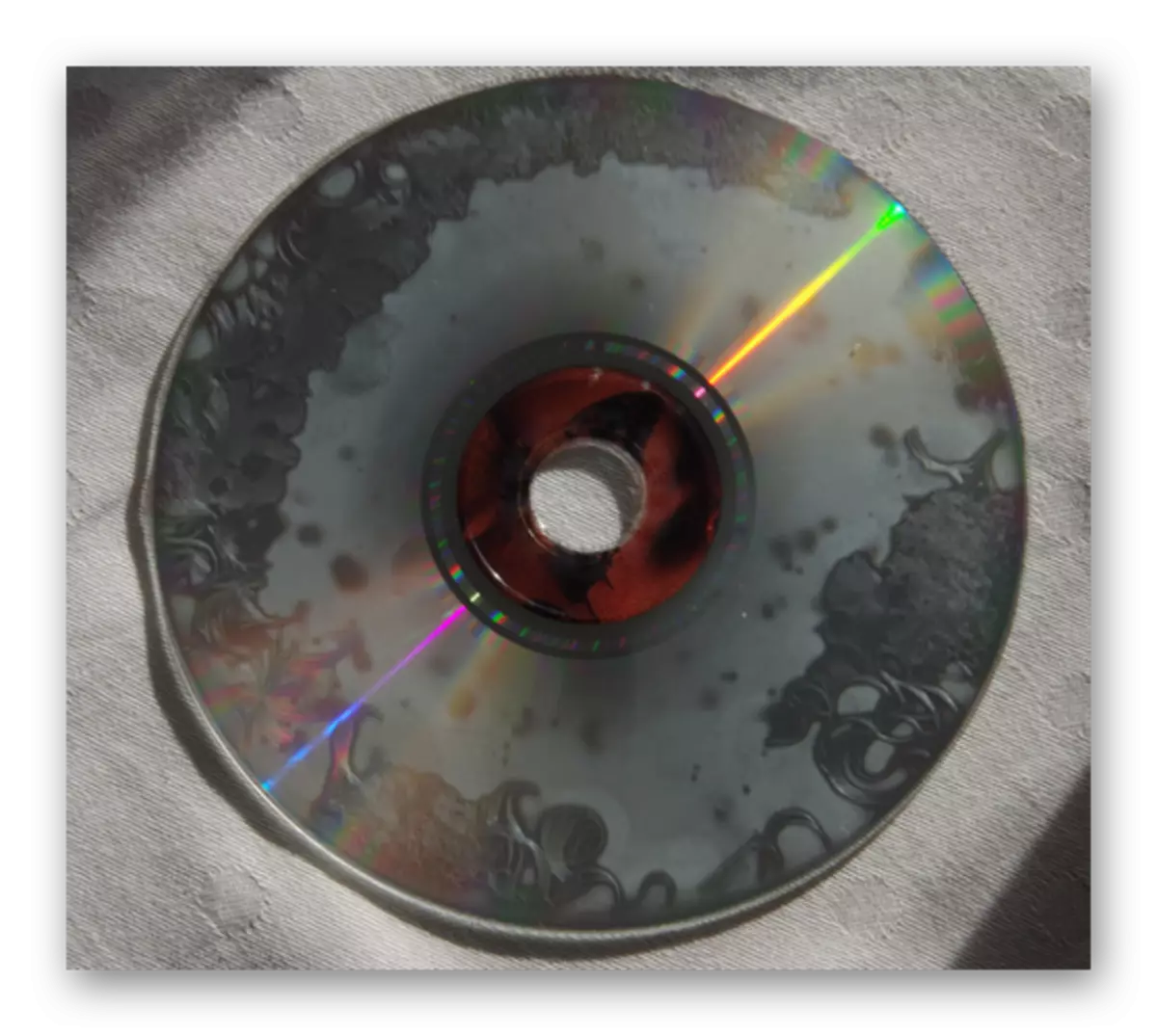
ఆప్టికల్ మీడియాను చదివిన సామర్ధ్యంతో ఇతర డిస్కులు లేదా పరికరాలను ఉపయోగించి ఒక మోసపూరిత ఉనికిని తనిఖీ చేయండి.
కారణం 4: తప్పు ఎంట్రీ
రివైటబుల్ మీడియా నుండి సమాచారాన్ని చదవడానికి ప్రయత్నిస్తే, లోపాలు కూడా సంభవిస్తాయి, అయితే ఇది ఆప్టికల్ డ్రైవ్ లోపాలతో తక్కువగా ఉంటుంది. ఫైళ్ళను రికార్డ్ చేయడానికి మాత్రమే ఎంపిక తప్పు.
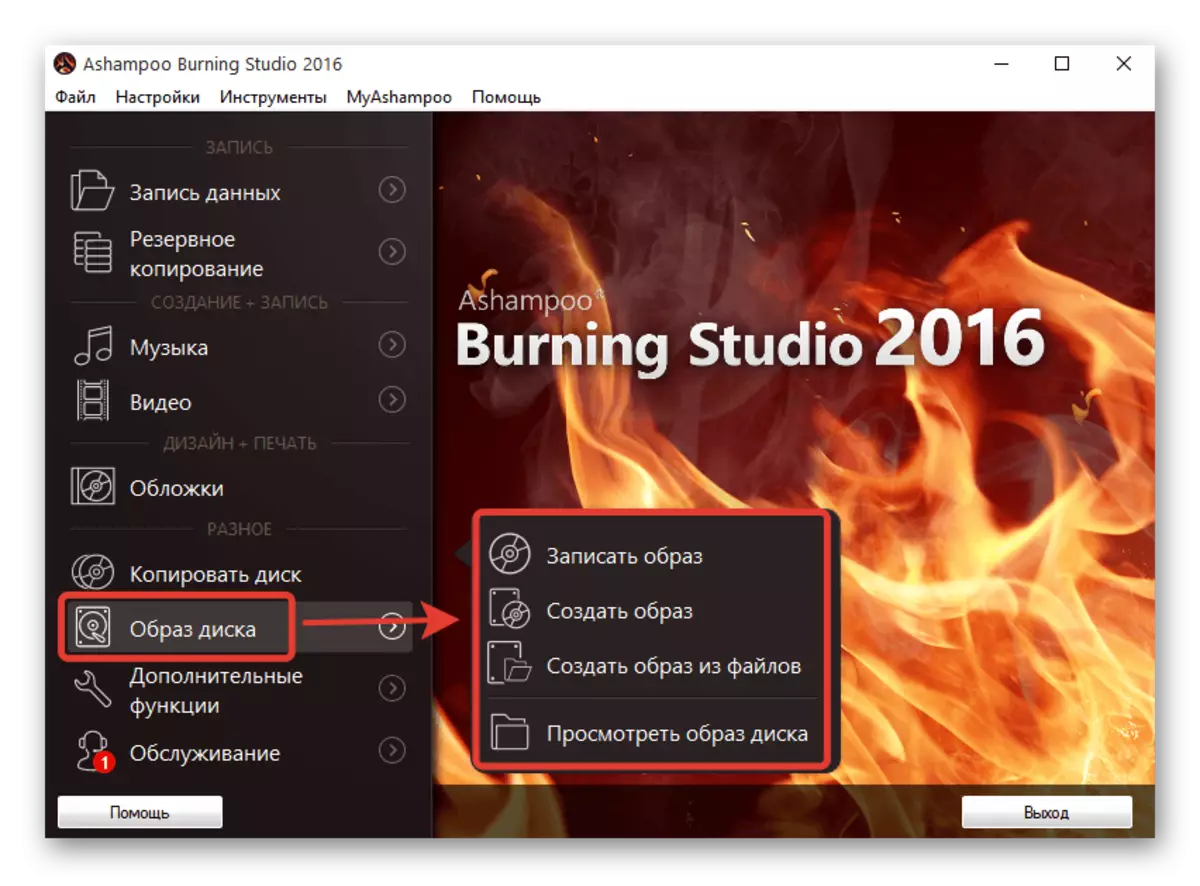
మీరు ఈ సమస్యను ఫార్మాటింగ్ చేసి, ఓవర్రరింగ్ సమాచారం ద్వారా సరిచేయవచ్చు, ఉదాహరణకు, అషంపూ బర్నింగ్ స్టూడియో కార్యక్రమం ఉపయోగించి. అదే సమయంలో, గతంలో రికార్డు ఫైళ్లు పూర్తిగా రికవరీ అవకాశం లేకుండా క్యారియర్ నుండి తొలగించబడతాయి.
గమనిక: కొన్నిసార్లు ఇదే విధమైన సాఫ్ట్వేర్ డ్రైవ్ యొక్క సరైన ఆపరేషన్ను నిరోధిస్తుంది.
కూడా చదవండి: డిస్క్ చిత్రం రికార్డింగ్ కోసం కార్యక్రమాలు
ముగింపు
డ్రైవ్ యొక్క దిద్దుబాటు యొక్క వ్యాసం మరియు పద్ధతులలో వివరించిన డ్రైవ్లు అభివృద్ధి చెందుతున్న ఇబ్బందులను పరిష్కరించడానికి సరిపోతాయి. ఈ అంశంపై అదనపు ప్రశ్నలకు సమాధానాలు, వ్యాఖ్యలలో మమ్మల్ని సంప్రదించండి.
